word利用文本框实现纵横混排
1、打开你的额word,然后点击菜单栏上面的插入选项
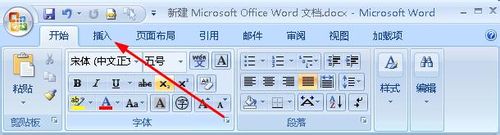
2、在插入选项中,我们点击 文本。也就是下面图示位置

3、在下拉列表中选择 文本框。
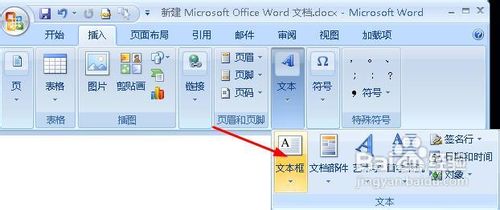
4、在次级列表中,我们选择一个简单文本框,这个文本框作为对联的横批。

5、在文本框中输入文字“鸟鸟生厌”,调整文字的大小为小初
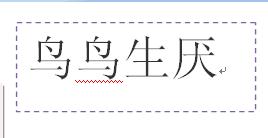
6、同样的方法,我们可以插入一个纵排文字:依次点击 文本——文本框——绘制纵排文本框

7、如图所示,拖动鼠标绘制一个文本框
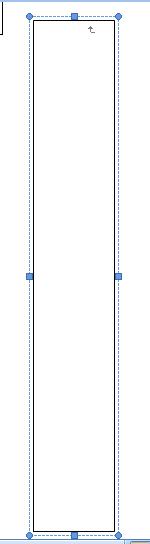
8、在该文本框中,输入文字 雪映梅花梅映雪。
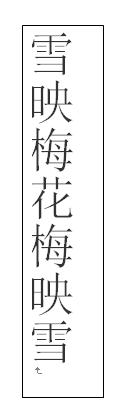
9、最后还是同样的方法,我们建立下联的文本框。然后输入文字。

10、最后设置文本框的背景颜色,这样看起来就比较美观了。
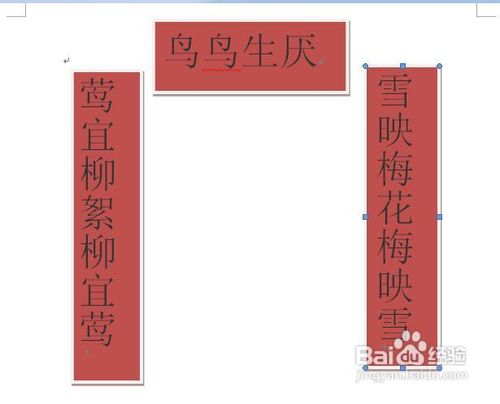
声明:本网站引用、摘录或转载内容仅供网站访问者交流或参考,不代表本站立场,如存在版权或非法内容,请联系站长删除,联系邮箱:site.kefu@qq.com。
阅读量:35
阅读量:135
阅读量:95
阅读量:142
阅读量:107